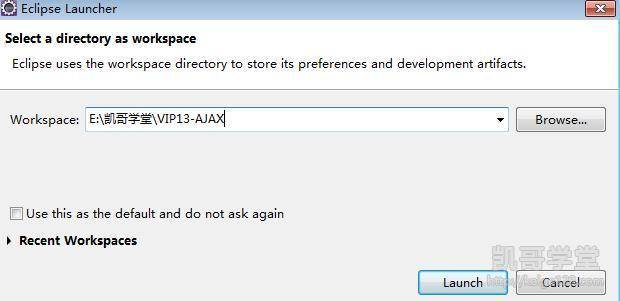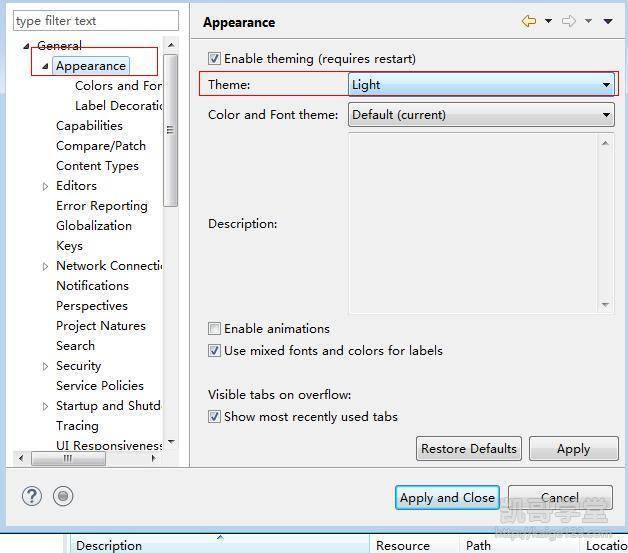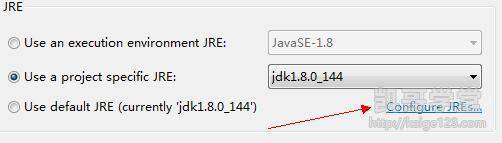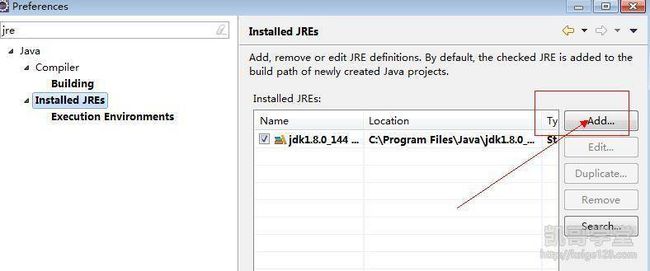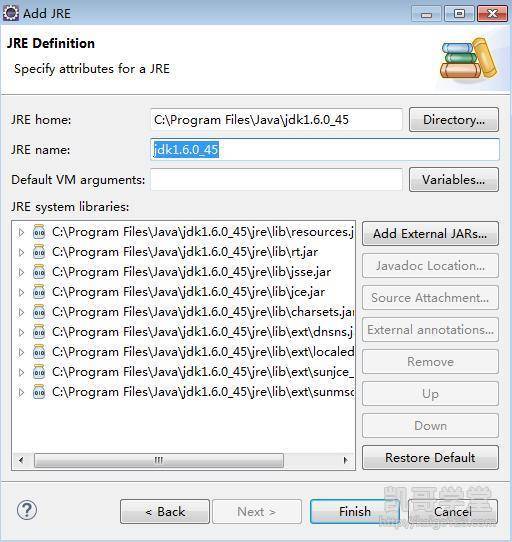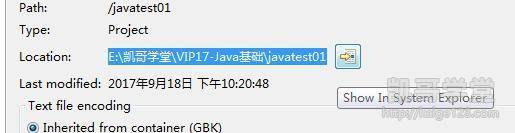声明:本栏目所使用的素材都是凯哥学堂VIP学员所写,学员有权匿名,对文章有最终解释权;凯哥学堂旨在促进VIP学员互相学习的基础上公开笔记。
1.Windows Eclipse(分三步):
①下载好eclipse压缩包;
②解压eclipse压缩包;
③打开eclipse.exe即可,必须把JDK配置好。
下载地址:http://www.eclipse.org/downloads/eclipse-packages/
http://ftp.yzu.edu.tw/eclipse/technology/epp/downloads/release/oxygen/R/eclipse-jee-oxygen-R-win32-x86_64.zip
下载好后直接把压缩包解压到文件夹中,然后打开运行eclipse.exe(必须把JDK环境变量配置好,至少要配置PATH)
2.Centos Eclipse:
①下载地址:http://www.eclipse.org/downloads/eclipse-packages/;
②下载好Eclipse压缩包;
③把Eclipse压缩包进行解压,然后打开里面的eclipse程序即可;
④打开之前一定要把JDK的环境变量配置好,要不然打不开eclipse;
3.业界的Java开发工具:
①Jbuilder ②Jcreator
③NetBeans ④IDEA
⑤Eclipse支持了JavaEE开发;IBM
下载地址:http://www.eclipse.org;
⑥MyEclipse:基于Eclipse开发工具以上做的插件,支持JavaEE的开发
4.Eclipse 使用方式:
①打开eclipse.exe;
②提醒你设置或者选择一个工作夹子,如图:
为什么是工作夹子? 因为以后创建的工程和操作文件都在这个夹子里,以及配置的工具设置信息都在这个目录下;如图:
③下次就不要在询问了,直接进入本次选择的工作空间,如图:
④可以手动设置一个夹子,作为以后的工作区域,如图:
⑤重新启动开发工具(restart)。
5.你可以调整Eclipse软件的皮肤 window>>属性:
①打开属性(所有的eclipse的配置信息都在这个菜单里),如图:
②设置窗口的皮肤效果,如图:
6.可以修改代码字体:
①修改代码字体,如图:
②选中的基础字体,所有的代码块都会变,如图:
7.Eclipse默认为自动编译:
①自动编译选项,如图:
②只要你保存代码 就会自动进行编译,如图:
去掉勾,就变成手动编译了,自己写完后 要来点击 build 进行编译;可以使用
清除已经编译后class文件。
8.默认工作空间设置,如图:
9.在Eclipse里创建工程
①之前我们做开发是这样的步骤:
A.创建一个文件;
B.然后书写代码;
C.编译和运行。
②创建工程的好处:
1)独立的环境配置;
2)代码分区存储。
③工程创建:Java Project
1)普通的java工程,如图:
2)插件工程,如图:
3)工程名称 你自己命个名就可以了,如图:
4)工程的存放路径,默认情况下是在工作空间中,如果想放在别路径下也可以,如图:
5)可以自己选一个路径,如图:
这是JDK选择,也就是你这个工程运行环境;
6)如果你要自己配置一个JDK就按照下面配置方式,如图:
④可以自己配置JDK
1)点开配置:
或者从属性上点击:
2)添加JDK:点击Add
3)选择JDK的路径:
也可以重新起个名字。
10.Eclipse创建的java工程结构,如图:
①点开工程属性:
②选择工程的路径:
11.创建Class文件:
①选择创建Class文件:
②源码路径(一般默认不选):
③这个是包选择(现在无需管理,直接清空):
④填写类名:
⑤选择要不要帮你生成一个main方法:
⑥如果没有源码包,就自己创建一个,一个工程可以有很多个源码包:
12.简单的快捷键:
①alt+/ 自己补全;
②ctrl+1 提示修改;
③ctrl+/ 注释。
13.如何运行class (首先你必须有正确的main方法才可以运行):
①点击运行按钮运行:
②在class的代码空白区域 点击右键 :
③按键盘上 F11即可。
14.窗口:
①工程窗口 里面一个个是工程:
②错误汇总窗口,所有的错误信息都显示在这里:
③介绍文档注释介绍:
④控制台窗口(打印的所有的数据都在控制台显示,这个控制不能显示很多信息,会冲掉):
⑤任务:
⑥结构介绍:
⑦添加窗口:如果不小心关闭了就从里面添加就可以了
这里面有很多窗口添加:
还有更多窗口点击下面选项:
⑧窗口可以自由拖拉:reset 重置
15.错误:
① 代码语法错误,无法提示修正;
② 代码语法错误,提示可以帮你修正,不一定是你想要的修正;
③ 警告:这个变量申请了没有使用。
16.导入导出工程:
①拷贝过程非常简单,直接对着工程复制即可;
②导入工程:
③选择你的工程路径:
④勾选这个选项的意思是把工程拷贝到你的工作空间中: